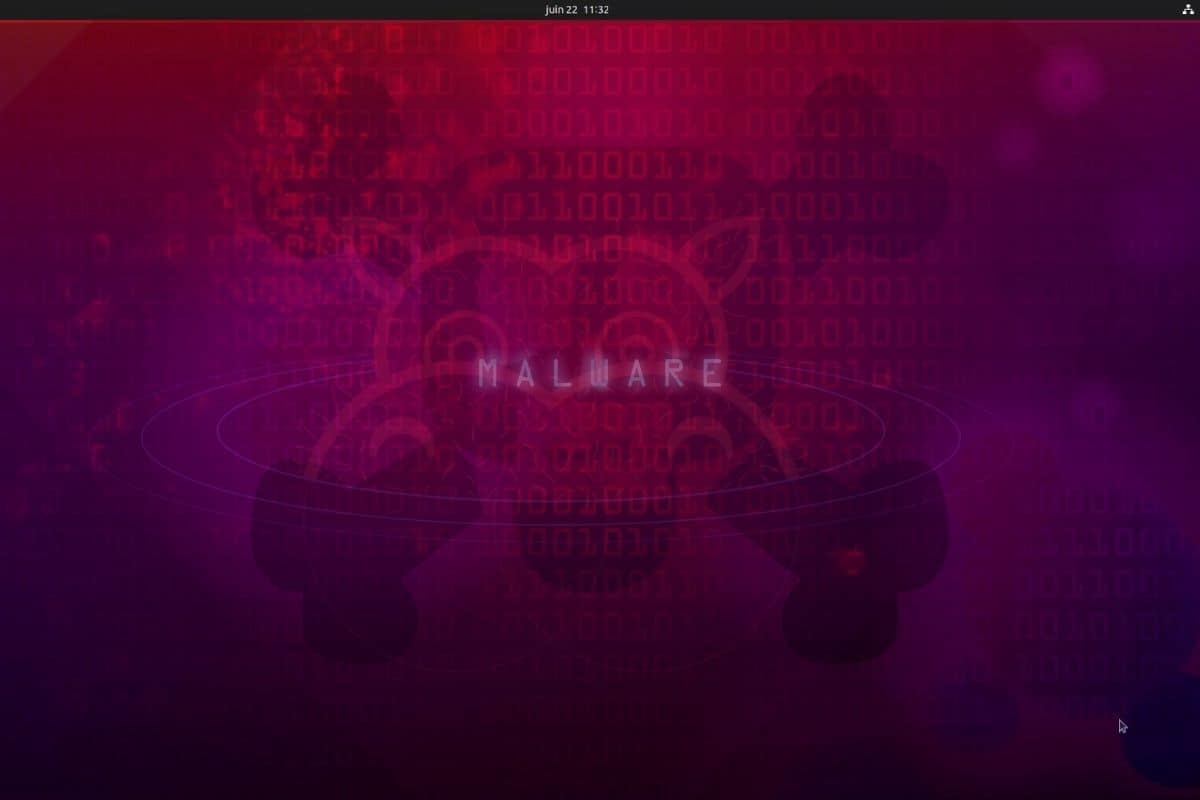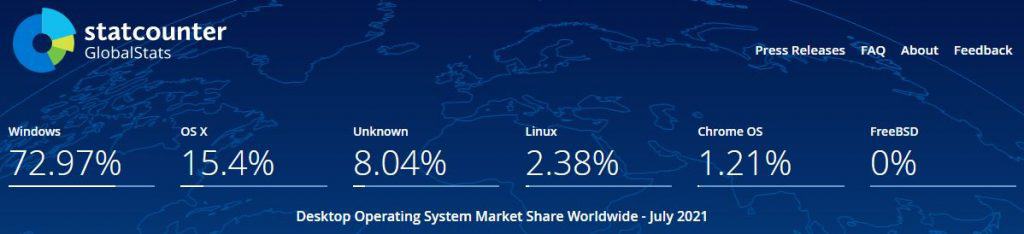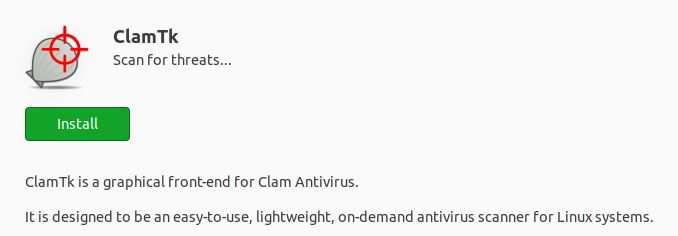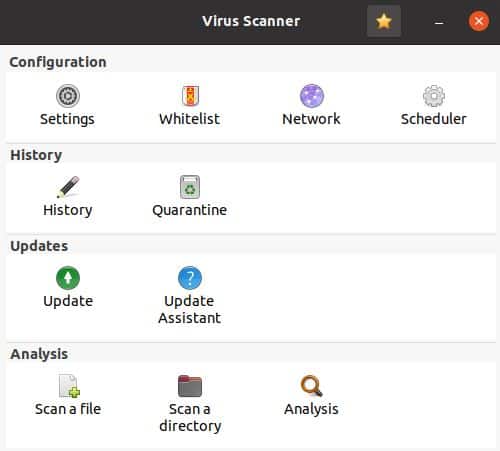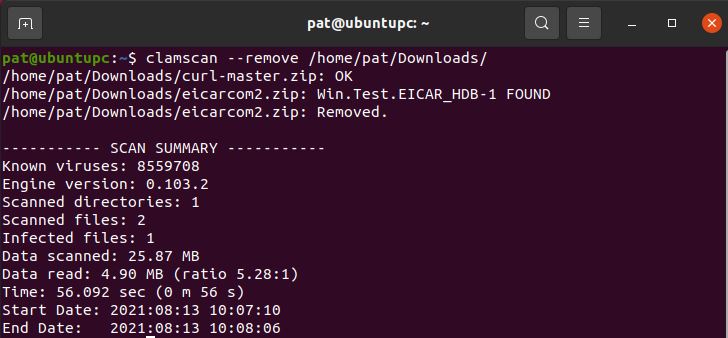R Sistemas Linux e é altamente recomendado para usuários do Ubuntu.
Alguns pontos -chave a serem observados sobre o clamav:
- CLAMAV é um software antivírus de código aberto que é gratuito para usar.
- Ele fornece proteção contra vírus, malware, trojans e outros softwares maliciosos.
- CLAMAV é atualizado regularmente para detectar e eliminar novas ameaças.
- Tem uma interface de linha de comando, tornando-o leve e eficiente.
- O CLAMAV pode ser instalado e gerenciado através do Ubuntu Software Center ou usando o terminal.
- Depois de instalado, o CLAMAV pode ser configurado para realizar varreduras regulares ou digitalização em tempo real de arquivos.
- Ele também pode se integrar aos servidores de email para digitalizar e -mails de entrada e saída para ameaças.
- O CLAMAV tem uma grande comunidade de usuários, garantindo suporte contínuo e atualizações.
- É importante manter o CLAMAV atualizado com as mais recentes definições de vírus para garantir uma proteção eficaz.
- CLAMAV pode ser usado juntamente com outras ferramentas de segurança para proteção aprimorada.
Como instalar o clamav no Ubuntu?
O processo de instalação para o clamav no Ubuntu é direto. Siga esses passos:
- Abra o terminal pressionando Ctrl+Alt+T.
- Atualize a lista de pacotes executando o comando: Atualização do sudo apt
- sudo apt install clamav
- . Escolha a opção apropriada com base em seus requisitos.
- Depois que a instalação estiver concluída, você pode executar uma varredura manual usando o comando: clamscan -r /
- Para agendar verificações regulares, você pode configurar um trabalho de cron usando o Crontab comando.
- Verifique se o CLAMAV é mantido atualizado executando o comando: Sudo Freshclam
CLAMAV é o suficiente para segurança completa no Ubuntu?
Embora o clamav ofereça excelente proteção contra vírus e malware, não é o único aspecto da segurança do sistema.
Para alcançar uma segurança completa no Ubuntu, é recomendável seguir estas medidas adicionais:
- Mantenha seu sistema atualizado: Instale regularmente atualizações de software e patches de segurança para proteger contra vulnerabilidades conhecidas.
- Ative o firewall embutido: Ubuntu vem com um firewall chamado UFW (firewall não complicado). Habilite -o e configure -o para permitir apenas as conexões de entrada necessárias.
- Use senhas fortes: Use senhas exclusivas e complexas para suas contas de usuário e considere usar um gerenciador de senhas para armazená -las com segurança.
- Seja cauteloso com downloads: Faça o download apenas de software de fontes confiáveis e verifique a integridade de arquivos baixados usando assinaturas criptográficas.
- Ativar backups automáticos: Faça backup regularmente de seus arquivos importantes para um dispositivo de armazenamento externo ou serviço em nuvem.
- Prenda sua rede: Se você estiver usando o Ubuntu em uma rede, verifique se sua rede Wi-Fi está protegida por senha e o firewall do roteador está ativado.
- Use criptografia: Considere criptografar arquivos sensíveis ou todo o seu sistema usando ferramentas como o recurso de criptografia interno do Ubuntu ou soluções de terceiros como o Veracrypt.
- Pratique navegar seguro: Seja cauteloso ao visitar sites, evite clicar em links suspeitos ou baixar arquivos de fontes não confiáveis.
- Examine regularmente o malware: Além do CLAMAV, você pode usar outras ferramentas de varredura de malware como Rkhunter e Chkrootkit para detectar quaisquer ameaças em potencial.
Conclusão
Em conclusão, embora o Ubuntu esteja relativamente seguro de vírus, ainda é importante permanecer consciente da segurança e tomar precauções para proteger seu sistema.
A instalação de um antivírus como o CLAMAV pode fornecer uma camada adicional de proteção, especialmente se você interagir com sistemas Windows ou compartilhar arquivos com usuários do Windows.
No entanto, é crucial lembrar que a segurança não depende apenas do software antivírus. A implementação de outras medidas de segurança, como atualizações regulares, senhas fortes e hábitos de navegação seguros, é igualmente importante para manter um sistema ubuntu seguro.
Ao seguir estas diretrizes e manter -se informado sobre as melhores práticas de segurança, você pode garantir que seu sistema Ubuntu permaneça seguro e seguro.
Você precisa de um antivírus no Ubuntu? (E como instalá -lo)
Os membros da comunidade Ubuntu reuniram uma excelente introdução à segurança no Ubuntu Linux. Também existem testes de firewall gratuitos e outras ferramentas de digitalização disponíveis para garantir que sua rede esteja configurada corretamente.
Ubuntu e antivírus
Ubuntu precisa de antivírus? Esta é uma pergunta feita por muitos novos usuários que experimentam o Ubuntu Linux todos os dias. Todo mundo que instalou um sistema operacional baseado no Windows sabe o primeiro passo após a primeira bota é instalar AV.
Agora, para uma rápida verificação de antecedentes; O Ubuntu é estável, fácil de usar e um desktop sólido de rocha. Eu o uso desde o Warty Warthog (Ubuntu 4.10 ~ 2004), ele é executado em todos os meus sistemas: servidor doméstico, servidores virtuais e laptops.
De volta à pergunta:
Um vírus do Ubuntu?
A resposta curta é não, não há ameaça significativa para um sistema ubuntu de um vírus. Há casos em que você pode executá -lo em uma área de trabalho ou servidor, mas Para a maioria dos usuários, você não precisa de antivírus no Ubuntu.
.
Os membros da comunidade Ubuntu reuniram uma excelente introdução à segurança no Ubuntu Linux. Também existem testes de firewall gratuitos e outras ferramentas de digitalização disponíveis para garantir que sua rede esteja configurada corretamente.
Depois de se familiarizar com os conceitos e informações do guia; Se você é realmente interessado (ou paranóico), sugiro uma adição de segurança aos seus sistemas, é conhecido como sistema de detecção de intrusões baseado em host. Meu agente HIDS preferido é o Assec, não detectará um vírus como tal, mas alerta você sobre o comportamento anômalo no sistema, examinando os registros do sistema e assistindo ao sistema de arquivos. Se você optou por executar o Assec, provavelmente não precisar.
Veja o nosso 2018 Guia de instalação para o Assec no Ubuntu para as etapas básicas para colocá -lo em funcionamento.
Finalmente, se você precisar de executar antivírus no Ubuntu, há um novo tutorial sobre a execução do CLAMAV no Linux com fundo e informações sobre o popular e open Source Clamav.
Você precisa de um antivírus no Ubuntu? (E como instalá -lo)
Para os usuários do Windows, a instalação (ou ativando) um antivírus em seu sistema se tornou uma das primeiras etapas ao longo dos anos. Mas para um sistema Linux, como o Ubuntu, a escolha não é tão clara. É realmente necessário? Neste artigo, responderei suas perguntas e darei algumas dicas, dependendo do uso do seu sistema.
Como um todo, instalar um antivírus no Ubuntu não é obrigatório. A maioria dos vírus é escrita para segmentar sistemas Windows, e os usuários do Linux em geral ainda estão bastante seguros. Se você se preocupa com a segurança, existem ótimas soluções disponíveis gratuitamente no Ubuntu, como o CLAMAV.
Agora você tem uma ideia sobre o que deve fazer, deixe’s ver por que e como nas seções a seguir.
Você precisa de um antivírus no Ubuntu?
Como regra geral, é’ainda não é particularmente incentivado a instalar um antivírus nos sistemas Linux, e assim por diante no Ubuntu. Exceto por razões específicas, como compartilhar arquivos com usuários do Windows, ele’não é necessário.
Ubuntu pode obter vírus?
A probabilidade de obter um vírus no Linux Operating Systems é muito baixa e assim no Ubuntu. Não’t significa isso’não é possível, mas isso’É muito improvável que obtenha um arquivo que danifique seu sistema.
Como lembrete, chamo um vírus de um arquivo que, quando executado, mudará o comportamento do sistema, inserindo seu próprio código. .
Os vírus não são as únicas ameaças e não devem ser confundidas com malware, cavalos de Trojan ou outro ransomware. . Você também pode obter extensões maliciosas do navegador rapidamente se não tiver cuidado com o uso da web.
Nós’Verei mais tarde como proteger seu sistema Ubuntu de todas essas ameaças, mas por enquanto, lembre-se de que o Ubuntu já está bastante seguro, graças a medidas de segurança embutidas.
Pegue minha folha de dicas!
Pegue seu arquivo PDF gratuito com todos os comandos que você precisa conhecer no Linux!
Por que o Ubuntu é seguro e não é afetado por vírus?
Conforme declarado no site do Ubuntu, o sistema operacional é construído com “Segurança incomparável em mente”:
Pegue minha folha de dicas!
Pegue seu arquivo PDF gratuito com todos os comandos que você precisa conhecer no Linux!
Lembrete: Lembre -se de que todos os membros da minha comunidade têm acesso a este site sem anúncios, cursos exclusivos e muito mais. Você pode se tornar parte desta comunidade por apenas US $ 5 por mês e obter todos os benefícios imediatamente.
- Domine a arte de gerenciar e solucionar problemas do Ubuntu Server (Amazon)
- As 5 maneiras mais rápidas de encontrar um arquivo no Linux
- Snap vs apt: qual é a diferença?
Como melhorar a segurança do sistema no Ubuntu?
Expliquei anteriormente que, em alguns casos, instalar um antivírus no Ubuntu pode ser uma boa ideia. Vou agora explicar como fazer isso em seu sistema.
Que antivírus devo usar para o Ubuntu?
No Ubuntu, Clamav é o melhor antivírus que você pode usar. Foi especialmente projetado para sistemas baseados em UNIX. CLAMAV oferece toda a proteção que você precisa, é fácil de instalar, e é livre.
Outras opções estão disponíveis no Ubuntu, mas acima de tudo CLAMAV é minha recomendação.
Após a instalação, você’Terá a capacidade de digitalizar seu dispositivo em busca de malware, vírus, trojans, rastreamento do ISP e outras ameaças à segurança que podem atormentar seu sistema. Depois que o software terminar a instalação, ele fornecerá algumas opções de configuração e definirá automaticamente atualizações regulares, para que você não’É preciso se preocupar em atualizar qualquer coisa manualmente.
Como instalar o clamav no Ubuntu?
O CLAMAV é um programa antivírus gratuito, disponível nos repositórios do Ubuntu padrão, para que possa ser instalado diretamente com o gerenciador de pacotes (APT na linha de comando ou na versão gráfica).
Pegue minha folha de dicas!
Pegue seu arquivo PDF gratuito com todos os comandos que você precisa conhecer no Linux!
A maneira mais rápida será usar a linha de comando:
- Abra um terminal em seu sistema (ou uma conexão SSH se você não’t tem um ambiente de desktop).
Você também pode instalar um ambiente de desktop no servidor Ubuntu, se quiser, verifique meu tutorial sobre como adicionar XFCE nele. - Atualize o cache dos pacotes com:
Atualização do sudo apt - Você também pode adicionar a GUI se quiser:
sudo apt install clamtk
Se você tiver a interface gráfica instalada, pode abrir o software Ubuntu e procurar “” por exemplo.
O único resultado deve ser “Clamtk”, que é uma interface gráfica para CLAMAV.
Clique no verde “Instalar” botão para instalar tudo.
Como usar o clamav no Ubuntu?
Depois de instalado, você pode usar a linha de comando ou o front-end da GUI para controlá-la.
Vou mostrar a vocês dois.
Use o CLAMAV com um ambiente de desktop
Deixar’S começa com o mais fácil:
- Encontre clamtk no menu Aplicativos e abra -o.
- Você’eu conseguirei algo como:
- Há uma mensagem “Uma atualização está disponível no primeiro começo”.
’Temos que se preocupar com isso por enquanto. - Depois disso, a interface é fácil de usar, você pode optar por digitalizar um arquivo, um diretório ou todo o sistema (na seção de análise).
- Na seção de configuração, você também pode alterar as configurações padrão e agendar uma varredura para o diretório inicial uma vez por dia. Isto’também está na janela do agendador que você pode configurar as atualizações de frequência.
Se você não for’T Tenha um ambiente de desktop ou se você deseja executar as coisas em segundo plano (ótimo para agendar verificações ou codificá -las, por exemplo), você também pode usar a linha de comando para fazer o mesmo:
- Execute uma varredura na pasta atual:
Clamscan - Digitalize uma pasta específica:
clamscan -r /mídia /USB
A opção -r deve ser usada para uma varredura recursiva. - Além disso, eu acho que’É uma boa ideia usar sudo para toda uma varredura do sistema:
sudo clamscan / - Exclua automaticamente qualquer arquivo suspeito:
CLAMANCAN – -REMOVE - Ou apenas coloque -os em quarentena em algum lugar:
clamscan — move =/home/nome de usuário/suspeito_files/
Para agendar um desses comandos, você pode criar uma nova linha no Crontab. Eu explico tudo neste artigo se você estiver interessado. Isto’s para Raspberry Pi, mas’é a mesma coisa no Ubuntu, pois ambos são baseados no Debian.
Você também pode executar um comando na inicialização, se preferir (outro artigo que escrevi para fazer isso).
Como sei se meu Ubuntu como um vírus?
Depois de instalar o clamav no Ubuntu, você’receberá uma notificação se Clamav encontrar qualquer ameaça potencial em seu sistema. Também pode remover o arquivo ou adicioná -lo em quarentena, dependendo da sua configuração. Então, você está bastante seguro quando o antivírus é instalado.
Vestir’.
Antes de encerrar este artigo, quero falar sobre outras ameaças que podem afetar seu sistema, não’Não sinto falta da próxima parte.
Outras ameaças de segurança nos sistemas Ubuntu
Antes de entrar nos exemplos, tenho que destacar que vírus e malware não são o único problema de segurança no Ubuntu.
A maioria dos riscos de segurança com o Ubuntu ocorre se você usar uma senha fraca. Atualmente, senhas curtas são muito fáceis de adivinhar, e as configurações padrão no Ubuntu não’T protegem você desse tipo de ataque, especialmente se você o estiver usando como um servidor. Você pode usar um gerador de senha como este para obter uma senha longa, mas fácil de lembrar.
Outro risco é instalar complementos e aplicativos que transportam malware. Se você não for’t Utilizamos um antivírus no seu sistema, não seria’Não é uma boa ideia baixar qualquer coisa, desde sites suspeitos.
Se você está usando o Ubuntu como servidor, você’estará exposto a vários ataques, dependendo dos serviços em execução e de sua configuração. Por exemplo, se você estiver hospedando um site do WordPress, pode atrair muitos hackers. WordPress é muito popular, então qualquer violação é rapidamente explorada. Atualizações regulares e antivírus o protegerão bem, porém, ainda melhor do que nos sistemas Windows.
Qualquer servidor do Ubuntu pode ter um de seus serviços expostos, ele’não é apenas o WordPress. Samba, Apache, acesso remoto e vários servidores de jogo também podem encontrar os mesmos problemas. Quanto mais usuários existem, mais hackers estão interessados nesses aplicativos.
Finalmente, a maior ameaça vem do hardware. Se você conectar um dispositivo externo ao seu computador, ele poderá ser infectado e “Abra uma porta” para sua rede ou corrompe seu sistema.
Se você quiser aprender mais dicas de segurança, tenho um guia detalhado sobre isso que você pode encontrar aqui. Eu listo as 17 ameaças de segurança mais comuns no Linux e como evitá -las.
Pegue minha folha de dicas!
Pegue seu arquivo PDF gratuito com todos os comandos que você precisa conhecer no Linux!
Recursos adicionais
Perdido com a linha de comando?
Você não’Preciso aprender e lembrar de tudo, basta baixar minha folha de dicas, onde explico os comandos mais importantes no Linux, com uma breve explicação e alguns exemplos.
Baixe minha folha de dicas grátis em PDF.
Comunidade VIP
Se você só quer sair comigo e com outros fãs do Linux, você também pode se juntar à comunidade. Eu compartilho tutoriais exclusivos e conteúdo dos bastidores lá. Os membros premium também podem visitar o site sem anúncios.
Mais detalhes aqui.
Precisa de ajuda para construir algo com Python?
Python é uma ótima linguagem para começar a programar em qualquer computador Linux.
Aprenda os itens essenciais, passo a passo, sem perder tempo para entender conceitos inúteis.
Pegue o e-book agora.
Eu sou o principal autor e proprietário da Raspberrytips.com.
Meu objetivo é ajudá -lo com seus problemas de Raspberry Pi usando guias e tutoriais detalhados.
Na vida real, sou um administrador do sistema Linux com experiência no desenvolvedor da web.